photoshop制作超酷的透視立體字
時間:2024-02-04 06:45作者:下載吧人氣:32
教程的立體字跟其它立體字的制作大體相同,只是立體字的立體面相對來說比較高,而且立體字的角度比較特別,透視效果更強一點。制作的時候需要根據各個字母的受光面做出不同顏色層次的漸變和填充色。
最終效果

1、新建一個800 * 600 像素的文件,背景填充黑色,選擇文字工具打上白色文字,效果如圖1。

圖1
2、簡單的做幾條透視參考線,可以憑自己的感覺繪制。

圖2
3、把文字柵格化圖層,按Ctrl + T 變形,按住Ctrl 鍵調整文字的幾個邊角適當的貼近參考線,如圖3,效果如圖4。

圖3

圖4
4、這一步來復制文字圖層,選擇文字圖層,按住Alt 鍵,然后再按住方向鍵的向下鍵不停復制,大致超出畫布即可,然后這些復制的圖層都合并為一個圖層,只保留最上面一個文字圖層不要合并,如下圖。
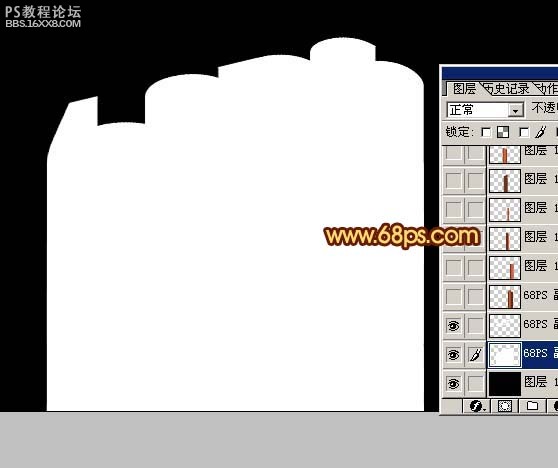
圖5
5、回到最上面的文字圖層,鎖定圖層后選擇漸變工具,顏色設置如圖6,拉出圖7所示的線性漸變。
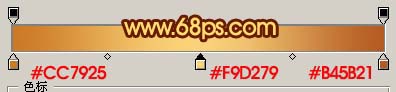
圖6

圖7
6、在文字圖層下面新建一個圖層,用套索工具勾出圖8所示的選區,然后拉上圖9所示的線性漸變色,其它部分的制作方法相同,效果如圖10。

圖8
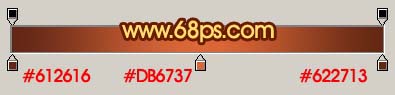
圖9

圖10
7、回到合并后的白色文字圖層,用矩形選框工具框出圖11所示的選區,按Ctrl + J 把選區部分的白色色塊復制到新的圖層,鎖定圖層后拉出圖12所示的線性漸變色,效果如圖13。

圖11
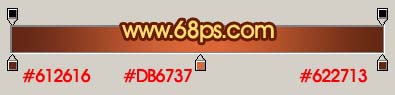
圖12

圖13
8、繼續制作第二個字符的下面漸變色,效果如下圖。

圖14
9、對于可視面較多的字母,需要單獨對各個面分開來填色,效果如圖15-19。

圖15

圖16

圖17

圖18

圖19
10、最后的字母的上色過程如圖20,21。

圖20

圖21
11、最后整體調整下細節和顏色,完成最終效果。

圖22
責任編輯:bbs.16xx8.com
作者:出處:網絡
最終效果

1、新建一個800 * 600 像素的文件,背景填充黑色,選擇文字工具打上白色文字,效果如圖1。

圖1
2、簡單的做幾條透視參考線,可以憑自己的感覺繪制。

圖2
3、把文字柵格化圖層,按Ctrl + T 變形,按住Ctrl 鍵調整文字的幾個邊角適當的貼近參考線,如圖3,效果如圖4。

圖3

圖4
4、這一步來復制文字圖層,選擇文字圖層,按住Alt 鍵,然后再按住方向鍵的向下鍵不停復制,大致超出畫布即可,然后這些復制的圖層都合并為一個圖層,只保留最上面一個文字圖層不要合并,如下圖。
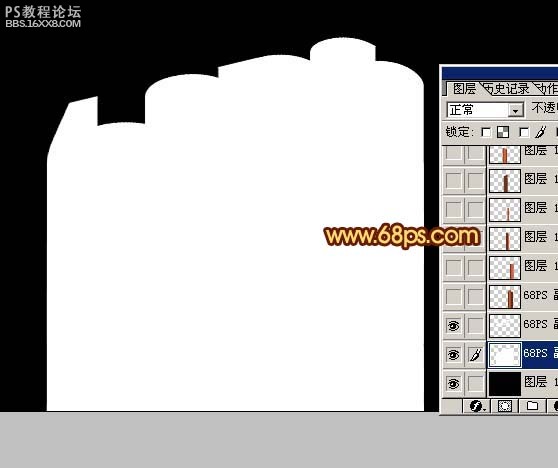
圖5
5、回到最上面的文字圖層,鎖定圖層后選擇漸變工具,顏色設置如圖6,拉出圖7所示的線性漸變。
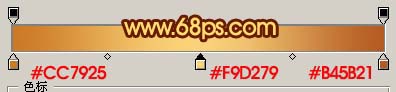
圖6

圖7
6、在文字圖層下面新建一個圖層,用套索工具勾出圖8所示的選區,然后拉上圖9所示的線性漸變色,其它部分的制作方法相同,效果如圖10。

圖8
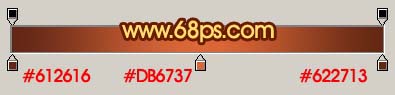
圖9

圖10
7、回到合并后的白色文字圖層,用矩形選框工具框出圖11所示的選區,按Ctrl + J 把選區部分的白色色塊復制到新的圖層,鎖定圖層后拉出圖12所示的線性漸變色,效果如圖13。

圖11
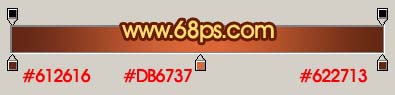
圖12

圖13
8、繼續制作第二個字符的下面漸變色,效果如下圖。

圖14
9、對于可視面較多的字母,需要單獨對各個面分開來填色,效果如圖15-19。

圖15

圖16

圖17

圖18

圖19
10、最后的字母的上色過程如圖20,21。

圖20

圖21
11、最后整體調整下細節和顏色,完成最終效果。

圖22
責任編輯:bbs.16xx8.com
作者:出處:網絡
標簽立體,字,透視,超酷,制作,photoshop

網友評論